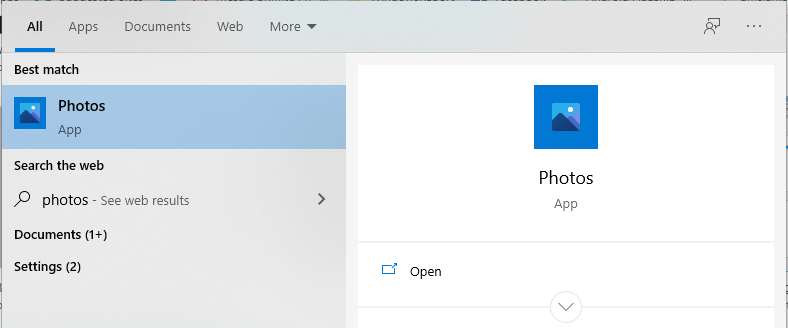Як малювати на фотографіях та відео в Windows 10
Останнє оновлення: 25 січня 2021 року
- Ви коли-небудь хотіли малювати на відео? Що ж, у цьому посібнику ми покажемо вам, як це зробити.
- Ви можете зробити це, не використовуючи сторонні інструменти на ПК з Windows 10.
- Цей параметр доступний у програмі “Фотографії”, і ви можете почати використовувати його за лічені секунди.
- Якщо ви хочете намалювати малюнки на ноутбуці, для цього ми маємо порадити спеціалізовані сторонні інструменти.
Отримайте відповідне програмне забезпечення для підтримки ваших ідей! Creative Cloud – це все, що вам потрібно, щоб оживити свою уяву. Використовуйте всі програми Adobe та комбінуйте їх для отримання чудових результатів. За допомогою Creative Cloud ви можете створювати, редагувати та відображати в різних форматах:
- Фотографії
- Відео
- Пісні
- 3D-моделі та інфографіка
- Багато інших творів мистецтва
Отримайте всі програми за спеціальною ціною!
Якщо ви прагнете малювати за допомогою програми Photos у Windows 10, це, здається, ваш щасливий день. Корпорація Майкрософт випустила безліч цікавих нових функцій для того самого додатка, яким ви збираєтесь користуватися.
Це означає, що у вас є більше можливостей, щоб оживити свою творчість. За допомогою сенсорного екрана, стилуса або комп’ютерної миші можна легко накидати фотографії та відеозаписи.
Крім того, програма Фотографії дозволяє створювати анімацію процесу малювання на зображеннях та надавати можливість поділитися нею як відео.
Протягом багатьох років були додані нові типи ручок та інші різні кольори, що дозволяють вам налаштовувати найкращі фотографії та ділитися ними з іншими.
Крім того, Microsoft також впорядкувала загальні завдання та інструменти редагування, включаючи інструменти обрізання та обертання, через постійно оновлюваний користувальницький інтерфейс.
Ви також знайдете горизонтальну навігаційну панель, яка допоможе вам просіяти фотографії, класифіковані за альбомами чи папками, тож чого ви чекаєте?
Вам слід краще діяти швидко, коли надихає.
Як можна малювати на фотографіях та відео в Windows 10?
1 Легко малюйте на фотографіях та відео за допомогою програми Фото
- Почніть із відкриття відео чи фотографії з вашої галереї.
- Потім виберіть параметр «Редагувати та створити».
- Клацніть на Малювати далі.
- На наступній панелі інструментів Windows Ink виберіть потрібну ручку.
- Виберіть розмір і колір шрифтів, які ви хочете використовувати, з ряду палітр.
- Почніть малювати на зображеннях та відео. Вас ніхто не квапить!
Якщо ви коли-небудь задавались питанням, як малювати на відео на своєму ПК, це найпростіший метод, який ви можете використовувати.
2 Завантажте Adobe Photoshop
Якщо ви хочете мати більше можливостей редагувати фотографії та відео в Windows 10, що ви думаєте про те, щоб спробувати Adobe Photoshop замість цього?
Це програмне забезпечення для переходу, коли ви збираєтеся відтворити зображення у високій роздільній здатності, змінити тон шкіри, пограти з кольоровими варіантами та робити всілякі щоденні редагування.
Що стосується тих, хто прагне з легкістю перетворити звичайні зображення на професійні, Photoshop також пропонує безліч інструментів у цьому відношенні.
Неймовірні пензлі, якими легко керувати стилусом чи дотиком на iPad, і незліченні фільтри графічного дизайну доступні кожному, хто намагається зробити висловлювання щодо творчості.
Не менш важливо, неважливо, чи є ваш графік сьогодні божевільним. Почніть з iPad під час їзди на роботу, а потім закінчите на робочому столі, оскільки ваша робота завжди зберігається у хмарі.
Без сумніву, Adobe Photoshop – найкращий інструмент, якщо ви хочете малювати картинки на ноутбуці чи будь-якому іншому пристрої, тому обов’язково перевірте це.
Якщо ви взяли в руки вищезазначені інструменти, якими функціями ви любите користуватися? Поділіться своїми думками в розділі коментарів нижче.